Licenze multi-tipo
Le licenze multi-tipo supportano il consumo di diversi tipi di licenza per i gruppi di consegna su un singolo sito di Citrix Virtual Apps and Desktops. Il tipo è una singola combinazione di ID prodotto (XDT o MPS) e Modello (UserDevice o Concurrent). I gruppi di consegna devono utilizzare la stessa Product Edition (PLT/Premium o ENT/Advanced) configurata a livello di sito. Tenere presenti le Considerazioni particolari alla fine di questo articolo quando si intende configurare le licenze multi-tipo per le distribuzioni di Citrix Virtual Apps and Desktops.
Se le licenze multi-tipo non sono configurate, è possibile utilizzare diversi tipi di licenza solo quando sono configurati per siti separati. I gruppi di consegna utilizzano la licenza del sito. Per importanti limitazioni di notifica quando sono configurate le licenza multi-tipo, vedere Considerazioni particolari.
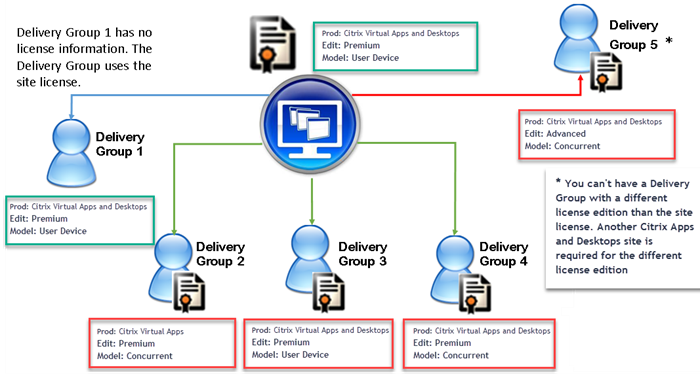
Per determinare i gruppi di consegna che utilizzano i diversi tipi di licenza, utilizzare questi cmdlet Broker PowerShell:
- New-BrokerDesktopGroup
- Set-BrokerDesktopGroup
- Get-BrokerDesktopGroup
Per installare le licenze, utilizzare:
- Citrix Studio
- Citrix Licensing Manager
- citrix.com
Le date di Customer Success Services sono specifiche per ciascun file di licenza e per ciascun prodotto e modello. I gruppi di consegna impostati in modo diverso potrebbero avere date di Customer Success Services diverse fra loro.
Matrice di compatibilità delle licenze
Questa tabella indica in dettaglio i vecchi nomi dei prodotti, i nuovi nomi di prodotto e i nomi delle funzionalità associate. Le quattro colonne di compatibilità specificano quali combinazioni di prodotti e modelli di licenza sono compatibili con le licenze multi-tipo. CCU e CCS indicano le licenze simultanee e UD indica le licenze utente/dispositivo.
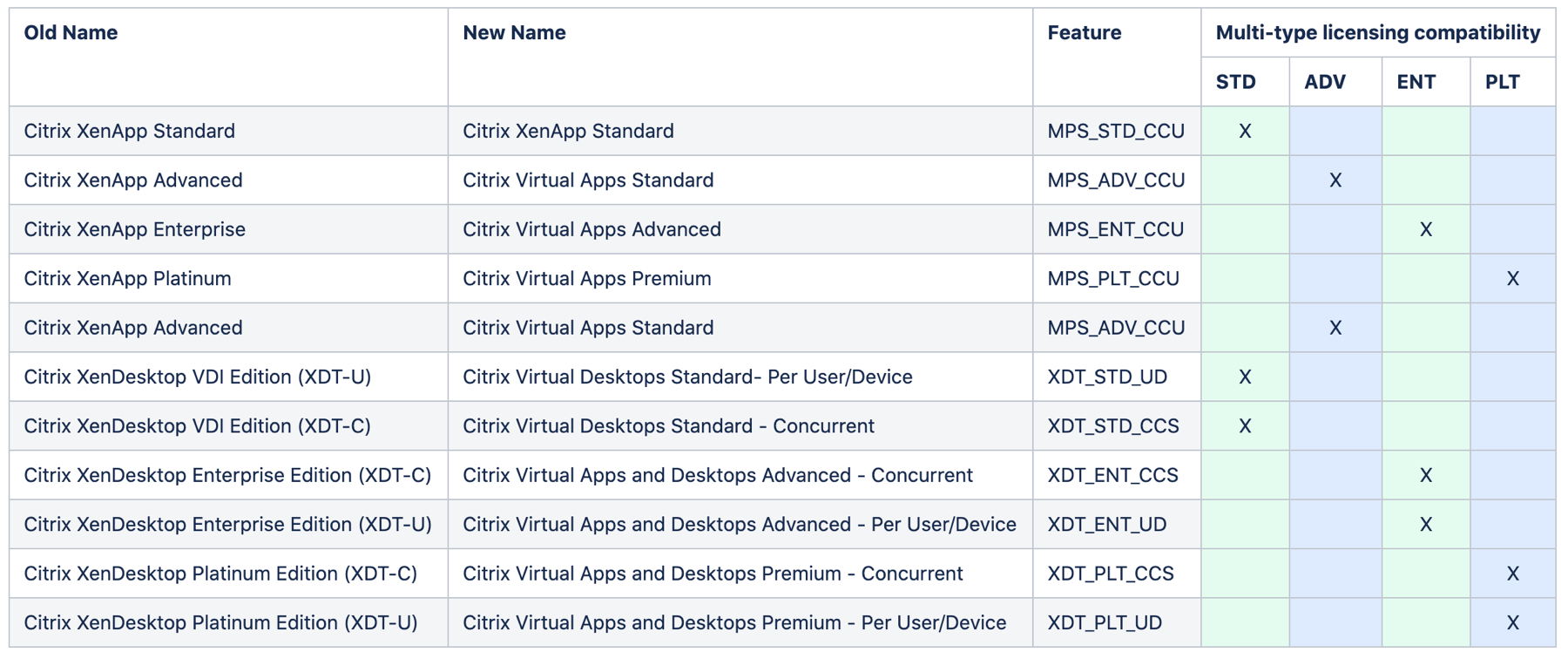
SDK PowerShell Broker
L’oggetto DesktopGroup dispone di queste due proprietà che è possibile manipolare utilizzando i cmdlet New-BrokerDesktopGroup e Set-BrokerDesktopGroup associati.
| Nome | Valore | Restrizione |
|---|---|---|
| LicenseModel | Parametro (Concurrent [simultanea] o UserDevice [UtenteDispositivo]) che specifica il modello di licenza per il gruppo. Se non viene specificato nulla, viene utilizzato il modello di licenza a livello di sito. | Se l’interruttore di funzionalità è disabilitato, il tentativo di impostare una proprietà ha esito negativo. |
| ProductCode | Stringa di testo XDT (per Citrix Virtual Desktops) o MPS (per Citrix Virtual Apps) che specifica l’ID prodotto di licenza per il gruppo. Se non viene specificato nulla, viene utilizzato il codice prodotto a livello di sito. | Se l’interruttore di funzionalità è disabilitato, il tentativo di impostare una proprietà ha esito negativo. |
Per ulteriori informazioni su LicenseModel e ProductCode, vedere about_broker_licensing.
New-BrokerDesktopGroup
Crea un gruppo desktop per la gestione dell’intermediazione di gruppi di desktop. Per ulteriori informazioni su questo cmdlet, vedere https://citrix.github.io/delivery-controller-sdk/Broker/New-BrokerDesktopGroup/.
Set-BrokerDesktopGroup
Disabilita o abilita un gruppo di desktop di intermediazione esistente o ne modifica le impostazioni. Per ulteriori informazioni su questo cmdlet, vedere https://citrix.github.io/delivery-controller-sdk/Broker/Set-BrokerDesktopGroup/
Get-BrokerDesktopGroup
Recupera i gruppi desktop che corrispondono ai criteri specificati. L’output del cmdlet Get-BrokerDesktopGroup include le proprietà ProductCode e LicenseModel del gruppo. Se le proprietà non sono state impostate utilizzando New-BrokerDesktopGroup o Set-BrokerDesktopGroup, vengono restituiti valori nulli. Se in caso di valori nulli, vengono utilizzati il modello di licenza e il codice prodotto a livello di sito. Per ulteriori informazioni su questo cmdlet, vedere https://citrix.github.io/delivery-controller-sdk/Broker/Get-BrokerDesktopGroup/.
Configurare diversi prodotti e modelli di licenza per gruppo di consegna
- Aprire PowerShell con diritti di amministrazione e aggiungere lo snap-in Citrix.
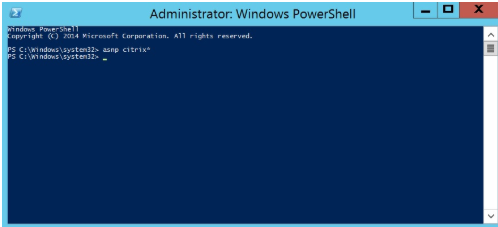
-
Eseguire il comando Get-BrokerDesktopGroup —Name “DeliveryGroupName” per visualizzare la configurazione corrente della licenza. Trovare i parametri LicenseModel e ProductCode. Se non si erano configurati questi parametri prima, potrebbero essere vuoti.
Nota:
Se un gruppo di consegna non ha le informazioni sulla licenza impostate, l’impostazione predefinita è Site level Site license (Licenza sito a livello di sito).
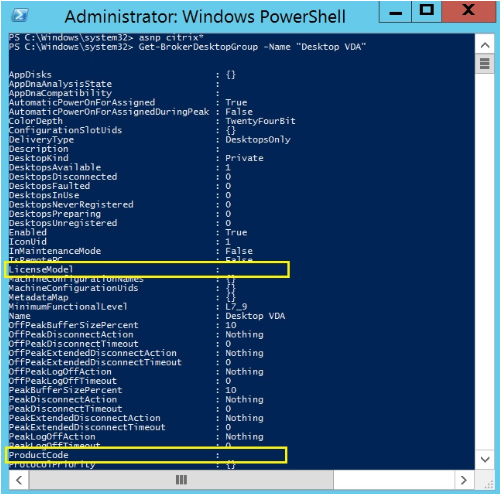
- Modificare il modello di licenza eseguendo il comando: Set-BrokerDesktopGroup —Name “DeliveryGroupName” —LicenseModel LicenseModel.
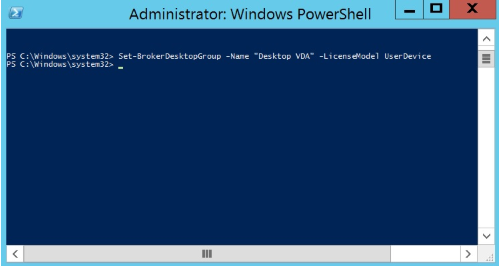
- Modificare il prodotto con licenza eseguendo il comando: Set-BrokerDesktopGroup —Name “DeliveryGroupName” —ProductCode ProductCode.
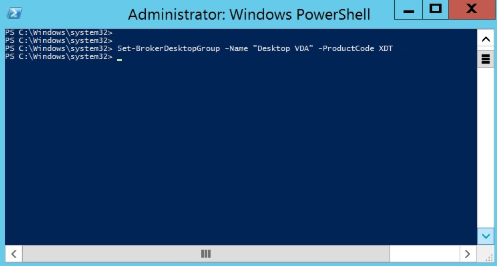
-
Immettere il comando Get-BrokerDesktopGroup —Name “DeliveryGroupName” per convalidare le modifiche.
Nota:
Non è possibile combinare edizioni diverse nello stesso sito. Ad esempio, le licenze Premium e Advanced. Sono necessari più siti se si dispone di licenze con diverse edizioni.
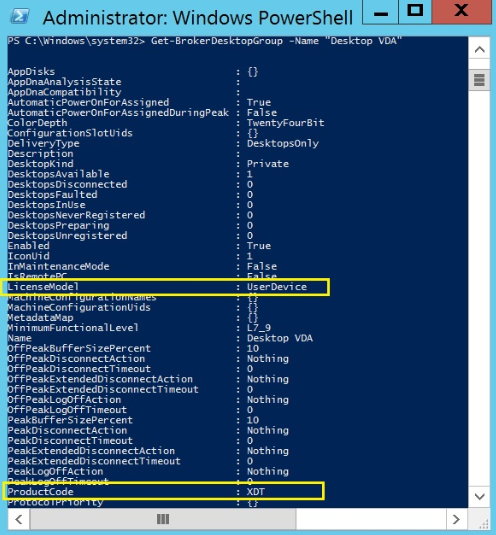
-
Rimuovere la configurazione della licenza eseguendo gli stessi comandi Set-BrokerDesktopGroup descritti nei passaggi precedenti e impostare il valore su $null.
Nota:
Studio non visualizza la configurazione della licenza per ciascun gruppo di consegna. Utilizzare PowerShell per visualizzare la configurazione corrente.
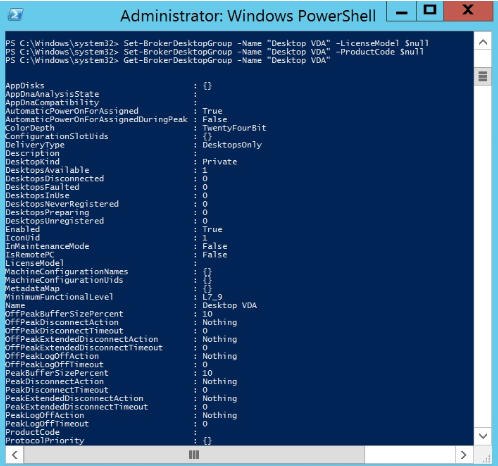
Esempio
Questo esempio di cmdlet PowerShell illustra l’impostazione di licenze multi-tipo per due gruppi di consegna esistenti e crea e imposta un terzo gruppo di consegna.
Per visualizzare il prodotto concesso su licenza e il modello di licenza associati a un gruppo di consegna, utilizzare il cmdlet Get-BrokerDesktopGroup PowerShell.
-
Abbiamo impostato il primo gruppo di consegna per XenApp e per Concurrent (modello di licenza simultanea).
Set-BrokerDesktopGroup -Name “Delivery group for Citrix Virtual Apps Premium Concurrent” (Gruppo di consegna per Citrix Virtual Apps Premium simultanea) - ProductCode MPS -LicenseModel Concurrent
-
Abbiamo impostato il secondo gruppo di consegna per XenDesktop e Concurrent.
Set-BrokerDesktopGroup -Name “Delivery group for Citrix Virtual Desktops Premium Concurrent” (Gruppo di consegna per Citrix Virtual Desktops Premium simultanea) - ProductCode XDT -LicenseModel Concurrent
-
Creiamo e impostiamo il terzo gruppo di consegna per XenDesktop e UserDevice.
New-BrokerDesktopGroup -Name “Delivery group for Citrix Virtual Desktops Premium UserDevice” (Gruppo di consegna per Citrix Virtual Desktops Premium UserDevice) -PublishedName “MyDesktop” -DesktopKind Private -ProductCode XDT -LicenseModel UserDevice
Considerazioni particolari
Le licenze multi-tipo hanno funzionalità diverse rispetto alle normali licenze di Citrix Virtual Apps and Desktops.
Non ci sono avvisi e notifiche da parte di Director o Studio per i gruppi di consegna configurati per utilizzare un tipo diverso dalla configurazione del sito:
- Nessuna informazione quando si avvicinano i limiti della licenza o l’attivazione o la scadenza del periodo di tolleranza supplementare.
- Nessuna notifica quando un gruppo specifico ha un problema.
I gruppi di consegna configurati per licenze multi-tipo consumano SOLO quel tipo di licenza e non tornano alla configurazione del sito quando sono completamente consumati.
Sebbene i nomi delle versioni di licenza Citrix Virtual Apps Standard e Citrix Virtual Desktops Standard indichino che sono entrambe Standard, non sono la stessa edizione. Le licenze multi-tipo non sono disponibili con le licenze Citrix Virtual Apps Standard e Citrix Virtual Desktop Standard.